Como abrir arquivos HEIC no Windows
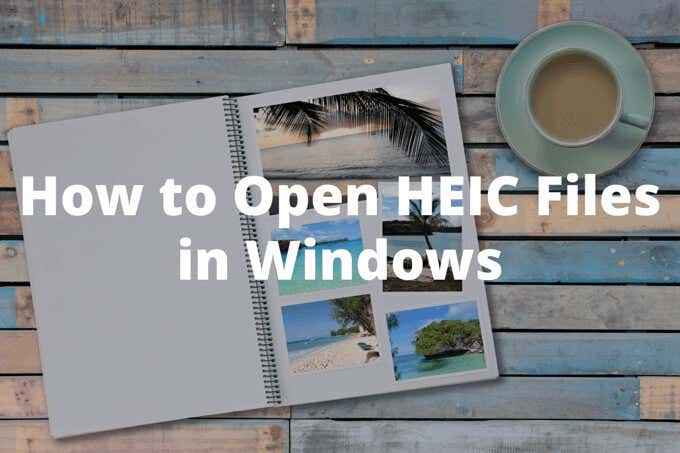
- 1981
- 562
- Arnold Murray
O formato HEIC (abreviação de contêiner de imagem de alta eficiência) é o formato padrão nos iPhones desde o iOS 11. Como o próprio nome indica, um arquivo HEIC é incrivelmente eficiente em armazenar fotos, geralmente ocupando apenas metade do tamanho de um arquivo JPG sem sacrificar a qualidade da imagem. Dito isto, o formato ainda está para serem mainstream fora do ecossistema da Apple.
Devido a problemas de compatibilidade, o iOS converte automaticamente imagens HEIC em JPG sempre que você as compartilha com outros aplicativos. Mas se você usa um iPhone e um PC, estará obrigado a colidir com um arquivo HEIC mais cedo ou mais tarde. O iCloud for Windows, por exemplo, não sincroniza suas imagens HEIC em um formato compatível com PC.
Índice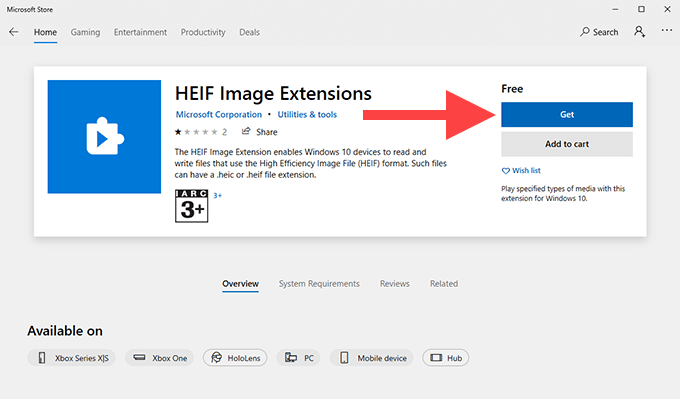
4. Procure e abra o Extensões em vídeo HEVC página.
5. Selecione Comprar Para comprar e instalar o codec de extensões de vídeo HEVC.
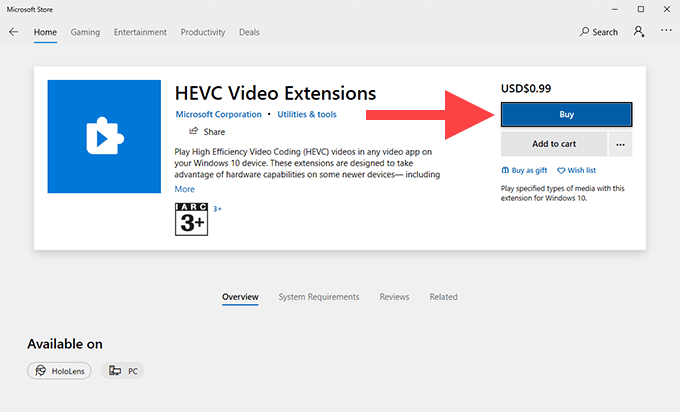
Observação: Anteriormente, você pode instalar uma versão alternativa do codec de extensões de vídeo HEVC gratuitamente da Microsoft Store. Isso não é mais possível.
6. Reinicie o computador quando terminar de instalar os dois codecs.
7. Tente abrir um arquivo HEIC. Deve abrir no aplicativo Fotos. Se você vir uma janela pop-up solicitando que você selecione um programa para abrir o arquivo, selecione Fotos, Verifique a caixa ao lado de Sempre use este aplicativo para abrir .Arquivos HEIC, e depois selecione Abrir.
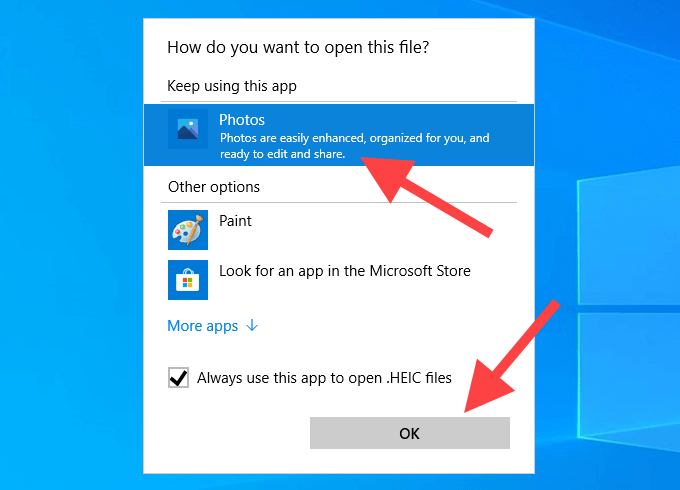
Se você deseja abrir uma imagem HEIC em um programa diferente (como pintura ou visualizador de fotos do Windows) posteriormente, basta clicar com o botão direito do mouse, aponte para Abrir com, e depois selecione Escolha outro aplicativo.
Como converter imagens HEIC para JPG no Windows 10
Codecs à parte, há vários casos em que você pode querer converter arquivos HEIC em um formato de imagem amplamente compatível no Windows.
- Você está lidando com um raro lote único de arquivos HEIC.
- Você não quer pagar pelo codec de extensões de vídeo HEVC.
- Você está usando uma versão mais antiga do Windows que não suporta as extensões de imagem do Heif e as extensões de vídeo HEVC codecs.
- Você deseja compartilhar arquivos HEIC com uma pessoa usando um dispositivo Incompatível com HEIC.
- Seu computador é executado em problemas de desempenho ao abrir imagens HEIC.
Nesses casos, recomendamos o uso do IMAZing Heic Converter. É um utilitário gratuito que você pode usar para converter lotes de arquivos HEIC nos formatos JPG ou PNG facilmente.
1. Baixar e instalar IMAZING HEIC Converter da loja da Microsoft. Você também pode baixar a versão tradicional da área de trabalho do programa de imazing.com.
2. Lançar o IMAZing Heic Converter. Então, abra o Arquivo menu e selecione Abrir arquivos Para selecionar os arquivos que você deseja converter.
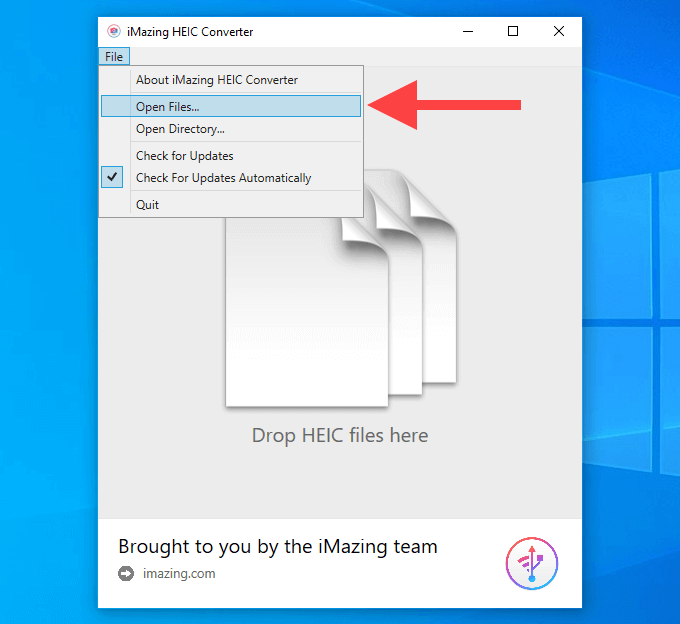
Como alternativa, você pode optar por arrastar arquivos HEIC diretamente para a janela IMAZING HEIC Converter.
3. Escolha um formato de saída (JPEG ou Png), use o Qualidade Slider para ajustar a qualidade da saída e depois selecionar Converter.
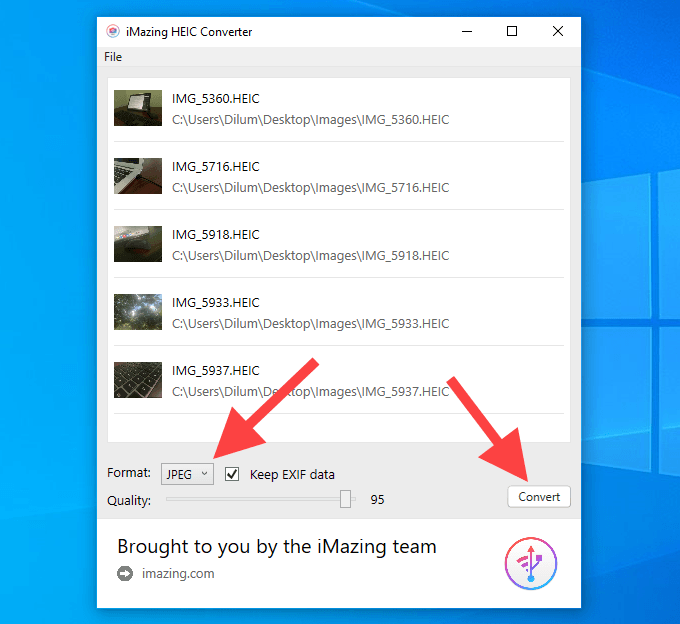
4. Especifique um destino de saída e o Faça uma nova pasta botão para criar uma nova pasta se você quiser. Selecione OK Para iniciar o processo de conversão.
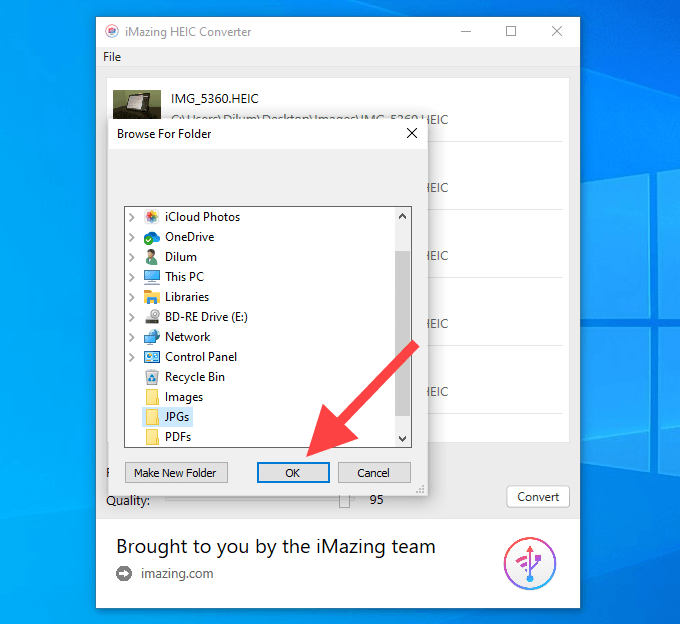
5. Clique Mostrar arquivos Para abrir seus arquivos convertidos no File Explorer. Ou selecione OK para voltar e converter mais arquivos HEIC.
Se você possui as extensões de imagem HEIF e as codecs de extensões de vídeo HEVC instaladas, também pode usar o aplicativo de fotos para converter arquivos HEIC em jpg. Ao visualizar uma imagem, abra o Editar e criar menu, selecione Editar, e então use o Salvar uma cópia opção para fazer isso. Você não pode converter imagens em lotes.
Outros métodos para visualizar ou converter arquivos HEIC
Você pode aproveitar um punhado de métodos adicionais para lidar com imagens HEIC se você usar um iPhone e um PC.
Use o aplicativo da web do iCloud Photos
Se você usar fotos do iCloud, poderá ver qualquer imagem fotografada no formato HEIC via iCloud.com aplicativo web no Windows. Você pode baixar qualquer imagem HEIC do iCloud.com no formato JPG também.
1. Visite o iCloud.com e entre com seu ID da Apple.
2. Selecione Fotos Para abrir o aplicativo da web do iCloud Photos.
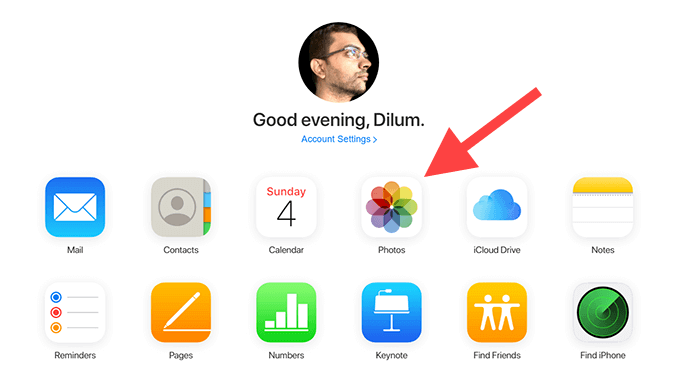
3. Clique duas vezes em qualquer imagem HEIC para abri-la no aplicativo da web. Use a barra lateral para navegar pela biblioteca de fotos do iCloud.
4. Selecione os Download Ícone do canto superior direito do aplicativo da web do iCloud Photos para baixar qualquer imagem Open Heic no formato JPG.
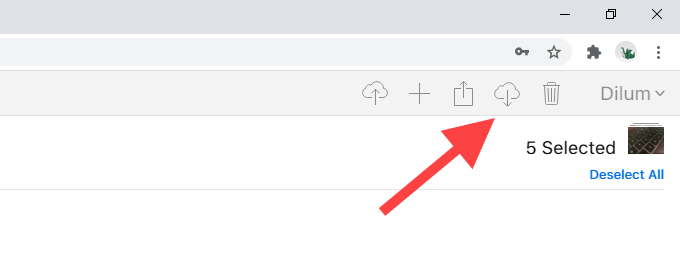
Você também pode baixar várias imagens HEIC no formato jpg simultaneamente. Mantenha pressionado o Ctrl Chave ao fazer suas seleções de imagem.
Transferir imagens sobre USB
Seu iPhone pode transferir imagens HEIC em um formato compatível para o seu PC sempre que você as copia via USB.
1. Conecte seu iPhone ao seu computador via USB.
2. Tocar Permitir No seu iPhone, para fornecer permissões de acesso ao seu computador às suas fotos e vídeos.
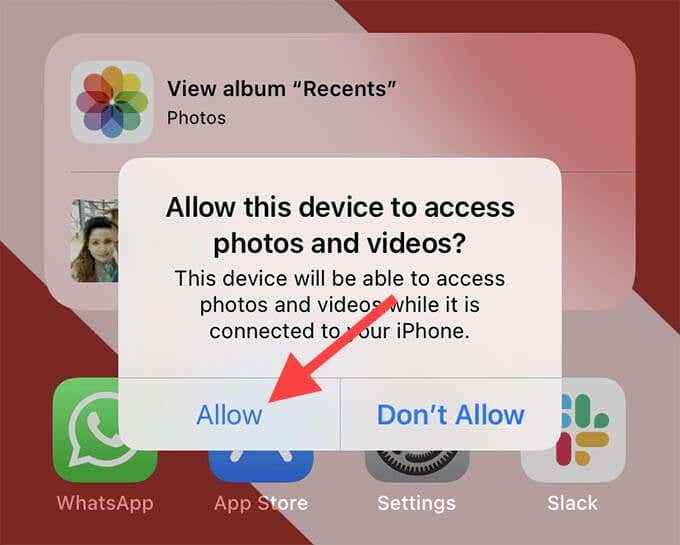
3. Abrir Explorador de arquivos e selecione Iphone da Apple na barra lateral. Em seguida, selecione Armazenamento interno. Siga selecionando o Dcim pasta.
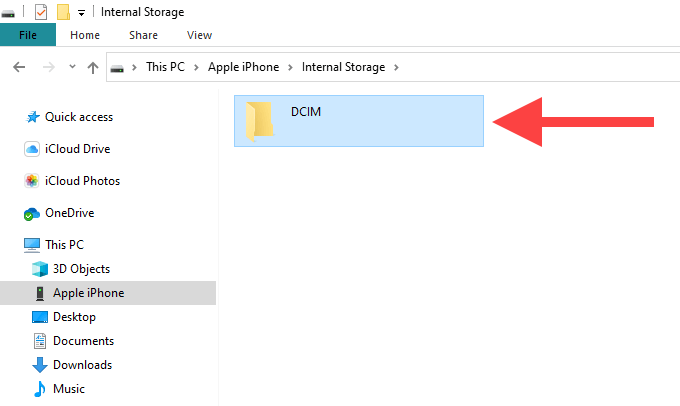
4. Copie qualquer imagem HEIC do rolo da câmera. Ele deve transferir automaticamente para o seu computador no formato JPG.
Se isso não acontecer, abra o Configurações aplicativo no seu iPhone, selecione Fotos, role para baixo e depois selecione Automático. Tente novamente.
Tire fotos em jpg no iPhone
Você também pode fazer um iPhone fotografar fotos diretamente no formato JPG. Isso pode eliminar problemas futuros de compatibilidade com o Windows, especialmente se você tiver fotos do iCloud configuradas no seu PC.
No entanto, as imagens JPG levarão quase o dobro do tamanho de uma imagem HEIC, para que você não queira fazer isso se o armazenamento do seu iPhone for uma preocupação.
1. Abra o Configurações aplicativo no seu iPhone e selecione Câmera.
2. Selecione Formatos.
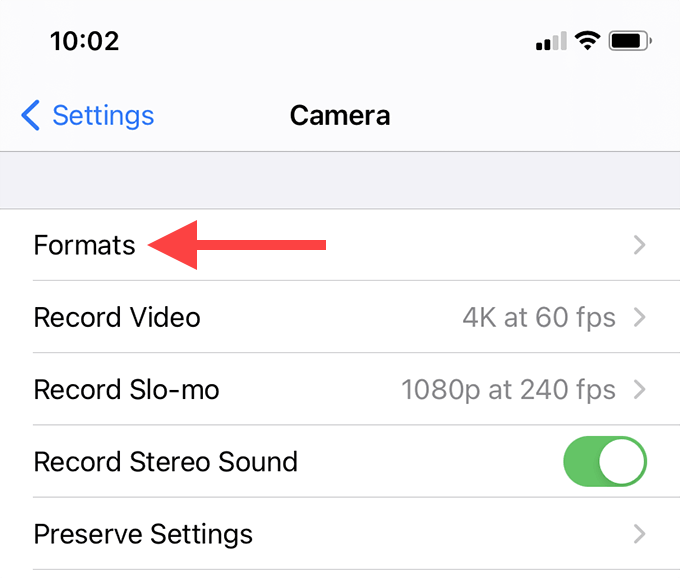
3. Selecione Mais compatível.
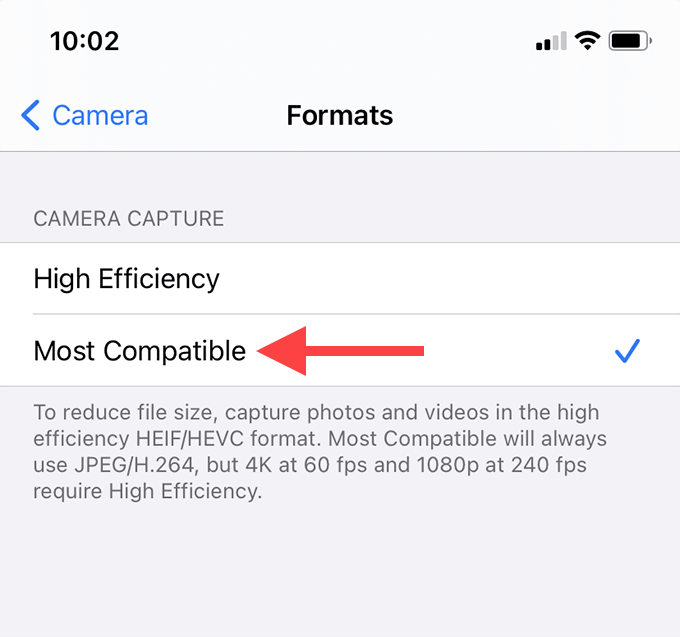
Seu iPhone agora captura fotos no formato jpg. As fotos do iCloud também devem sincronizar as imagens no mesmo formato ao seu PC. Isso não afeta nenhuma foto HEIC mais antiga armazenada no seu iPhone ou iCloud.

